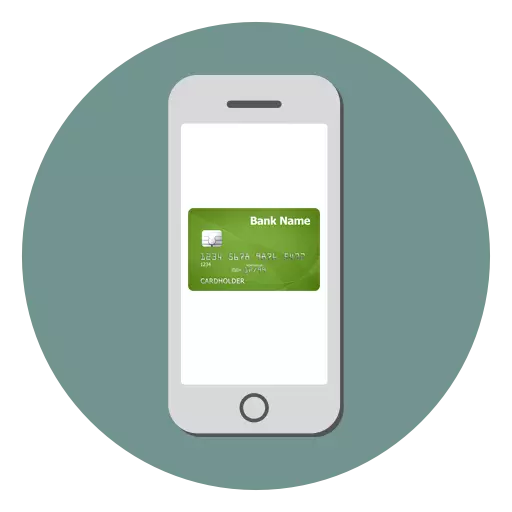
ဘဏ်ကဒ်များကိုသင်၏ပိုက်ဆံအိတ်ထဲတွင်သာမကသင်၏စမတ်ဖုန်းတွင်လည်းသိမ်းဆည်းထားနိုင်သည်။ ထို့အပြင်၎င်းတို့သည်အက်ပလီကေးရှင်းစတိုးတွင် 0 ယ်ယူမှုများအတွက်လည်းအဆက်အသွယ်မရှိသောငွေပေးချေမှုကိုရရှိနိုင်သည့်စတိုးဆိုင်များတွင်ငွေပေးချေနိုင်သည်။
iPhone ပါမြေပုံကိုထည့်ရန်သို့မဟုတ်ဖျက်ရန်, စက်ပစ္စည်း၏ settings ၏ setting တွင်သို့မဟုတ်ကွန်ပျူတာပေါ်တွင် standard program ကိုသုံးရန်ရိုးရှင်းသောလုပ်ရပ်များပြုလုပ်ရန်လိုအပ်လိမ့်မည်။ binding နှင့် dislocating အတွက်မည်သည့် 0 န်ဆောင်မှုအမျိုးအစားပေါ် မူတည်. အဆင့်များလည်းကွဲပြားလိမ့်မည်။ Apple ID သို့မဟုတ် Apple Pay တို့အပေါ်မူတည်သည်။
iTunes နှင့်အတူ binding
မည်သည့် device တွင်မရှိသောစက်ပစ္စည်းသို့မဟုတ်အသုံးပြုသူမရှိပါက PC ကိုအသုံးပြုလိုပါက iTunes Program ကိုအသုံးပြုသင့်သည်။ ၎င်းသည် Apple ၏တရားဝင်ဝက်ဘ်ဆိုက်မှဒေါင်းလုပ်ဆွဲပြီးလုံးဝအခမဲ့ဖြစ်သည်။အကျယ်
ဘဏ်ကဒ်ဘဏ်၏ဘဏ်လုပ်ငန်းသည်အတူတူပင်ဖြစ်သည်။ iPhone နှင့် iTunes နှစ်ခုလုံးကိုသုံးနိုင်သည်။ ဒီလိုလုပ်ဖို့ဘယ်လို, အောက်ပါ link ပေါ်မှာငါတို့ဆောင်းပါးအတွက်ဖတ်ပါ။
Read More: Apple ID မှဘဏ်ကဒ်ကိုငှားပါ
Option 2: Apple Pay
iPhone နှင့် iPads ၏နောက်ဆုံးပေါ်မော်ဒယ်များသည်အဆက်အသွယ်မရှိသောငွေပေးချေမှုကိုအထောက်အပံ့ပေးထားသည်။ ထိုသို့ပြုလုပ်ရန်သင်သည်ဖုန်းဆက်တင်များတွင်ခရက်ဒစ်သို့မဟုတ်ဒက်ဘစ်ကဒ်ကိုချည်ရန်လိုအပ်သည်။ အဲဒီမှာမဆိုအချိန်မရွေးဖယ်ရှားနိုင်သည်။BADGE ဘဏ်ကဒ်
ချည်နှောင်ထားသောမြေပုံကိုဖျက်ရန်ဤလက်စွဲစာအုပ်ကိုလိုက်နာပါ။
- သင်၏ device ၏ "ချိန်ညှိချက်များ" သို့သွားပါ။
- "ပိုက်ဆံအိတ်နှင့် Apple Pay" စာရင်းမှ Select လုပ်ပါ။ သင် untie လုပ်ချင်သည့်မြေပုံပေါ်တွင်အသာပုတ်ပါ။
- အောက်သို့ဆင်း။ "Delete Map" ကိုနှိပ်ပါ။
- "Delete" ကိုနှိပ်ခြင်းဖြင့်သင်၏ရွေးချယ်မှုကိုအတည်ပြုပါ။ ငွေပေးငွေယူ၏သမိုင်းတစ်ခုလုံးကိုဖျက်ပစ်လိမ့်မည်။
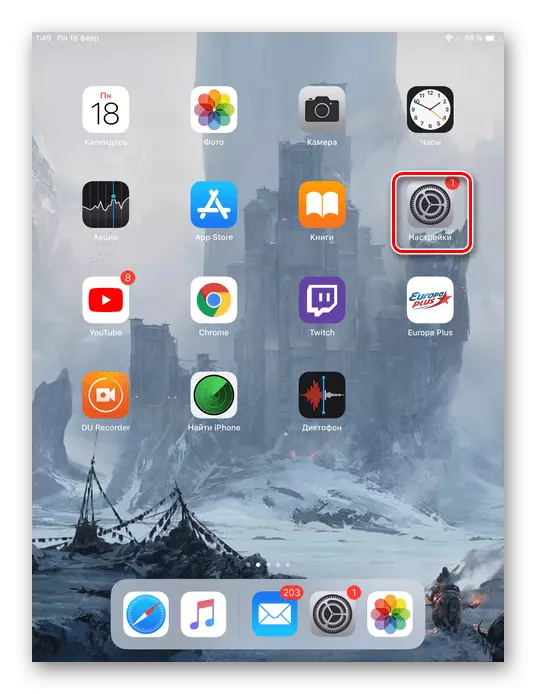
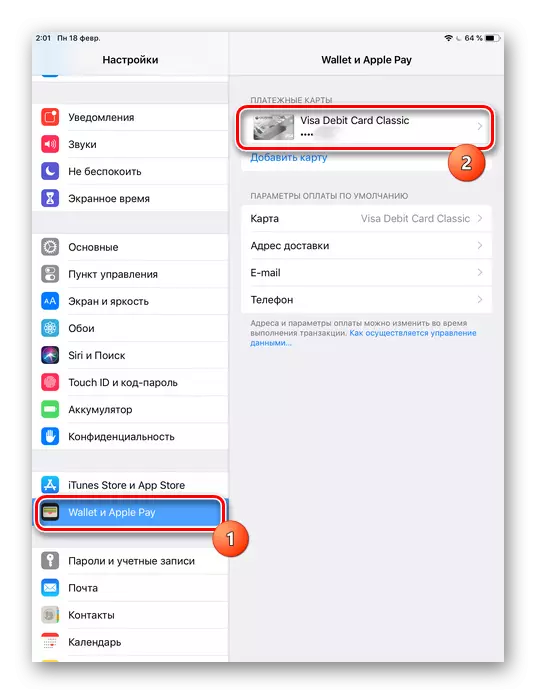
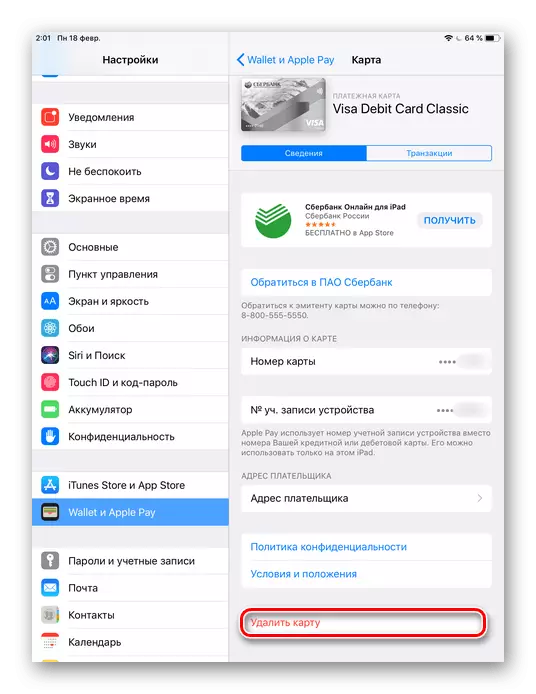
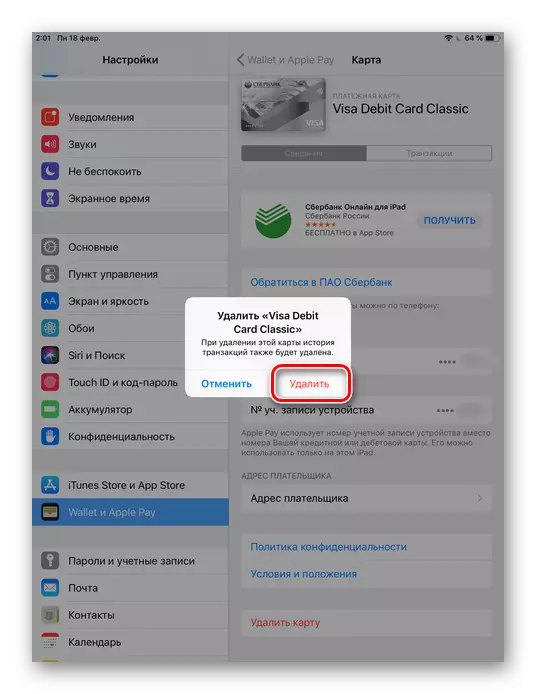
အဘယ်သူမျှမခလုတ်ငွေပေးချေမှုနည်းလမ်းများအတွက်ပျောက်ဆုံး
Apple ID မှ Apple ID မှ Apple ID မှဘဏ်ကဒ်ကို untie လုပ်ရန်ကြိုးစားခြင်းသည် "no" တွင်မရွေး "ဟူသောစကားလုံးတစ်လုံးမျှမပါ 0 င်ပါ။ ၎င်းသည်အကြောင်းပြချက်များစွာရှိနိုင်သည်။
- အသုံးပြုသူတွင်ကြွေးမြီသို့မဟုတ်ငွေပေးချေမှုပုံဆွဲသည်။ ရရှိနိုင်သည့် option "no" ဖြစ်လာနိုင်ရန်အတွက်၎င်းသည်၎င်း၏ကြွေးမြီကိုဆပ်ရန်လိုအပ်သည်။ သင်၏ Apple ID တွင် 0 ယ်ယူမှု၏သမိုင်းကို သွား. သင်လုပ်နိုင်သည်။
- အလိုအလျောက်ပြန်လည်ပြည့်ဖြိုးမြဲစာရင်းပေးသွင်းမှုကိုကွပ်မျက်သည်။ ဤအင်္ဂါရပ်ကို applications များစွာတွင်အသုံးပြုသည်။ ၎င်းကိုသက်ဝင်စေခြင်းအားဖြင့်လတိုင်းငွေကိုအလိုအလျောက်ရေးသားထားသည်။ ငွေပေးချေမှုနည်းလမ်းများတွင်လိုချင်သော option ကိုပေါ်လာစေရန် subscriptions အားလုံးကိုဖျက်သိမ်းသင့်သည်။ နောက်ပိုင်းတွင်အသုံးပြုသူသည်ဤအင်္ဂါရပ်ကိုထပ်မံဖွင့်နိုင်သည်, သို့သော်အခြားဘဏ်ကဒ်ကိုအသုံးပြုနိုင်သည်။
Read more: iPhone သို့စာရင်းသွင်းခြင်း
- မိသားစု 0 င်ခွင့်ကိုဖွင့်ထားသည်။ သူကမိသားစု 0 င်ခွင့်ပြုခြင်းသည် 0 ယ်ယူမှုများအတွက်လစာအတွက်လိမ်းဆေးပေးမှုကိုပေးသည်ဟုသူယူဆသည်။ မြေပုံကို untie လုပ်ရန်ဤ function ကိုခဏနားရန်လိုလိမ့်မည်။
- Apple ID အကောင့်၏တိုင်းပြည်သို့မဟုတ်ဒေသကိုပြောင်းလဲလိုက်သည်။ တစ်ချိန်တည်းမှာပင်သင်၏ငွေပေးချေမှုအချက်အလက်များကိုပြန်လည်ထည့်သွင်းရန်လိုအပ်လိမ့်မည်။ ထို့နောက်သာချည်ထားသောကဒ်ကိုသာဖျက်ရန်လိုအပ်သည်။
- အသုံးပြုသူသည် Apple ID ကိုတည်ရှိရာဒေသအတွက်မဟုတ်ဘဲ Apple ID ကိုဖန်တီးခဲ့သည်။ ဥပမာအားဖြင့်သူသည်ယခုအခါသူသည်ရုရှားတွင်ရှိနေသော်လည်း USA ကိုအကောင့်တွင်ဖော်ပြထားပြီးငွေတောင်းခံလွှာများကိုထည့်သွင်းစဉ်း စား. မရပါ။
iPhone တစ်ခုပေါ်ရှိဘဏ်ကဒ်ပြားကိုထည့်သွင်းခြင်းနှင့်ဖျက်ခြင်းများကိုချိန်ညှိချက်များမှတစ်ဆင့်ပြုလုပ်နိုင်သည်။ သို့သော်တစ်ခါတစ်ရံအကြောင်းပြချက်အမျိုးမျိုးကြောင့်မထင်မှတ်သောအခက်အခဲများရှိသည်။
